1. Обзор
Известно, что добавление заголовка лицензии на авторское право для исходных файлов в Eclipse IDE является сложной и подверженной ошибкам задачей.
В этом уроке мы узнаем два способа сделать эту задачу простой и безошибочной. В первом используется функция шаблона кода Eclipse IDE. Второй использует плагин Copyright Generator.
2. Использование шаблона кода
Во-первых, давайте посмотрим, как добавить заголовок лицензии на авторское право с помощью шаблона кода. Начнем с настройки Eclipse:
2.1. Настройка затмения
- В строке главного меню перейдите в « Настройки ».
- Затем перейдите к Java -> Стиль кода -> Шаблоны кода.
- В правой части окна разверните раздел « Код » и выберите « Новые файлы Java ».
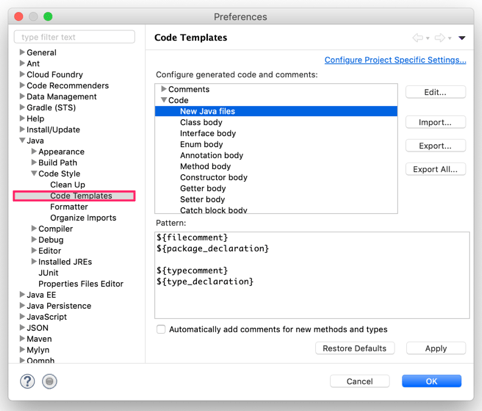
- Затем мы переходим к редактированию шаблона , нажав кнопку « Изменить » .
- В окне « Редактировать шаблон » мы добавляем заголовок нашей лицензии на авторские права в текстовую область « Шаблон ».
- И нажмите кнопку ОК , чтобы обновить шаблон.
- Наконец, давайте нажмем кнопку « Применить » , чтобы завершить настройку.
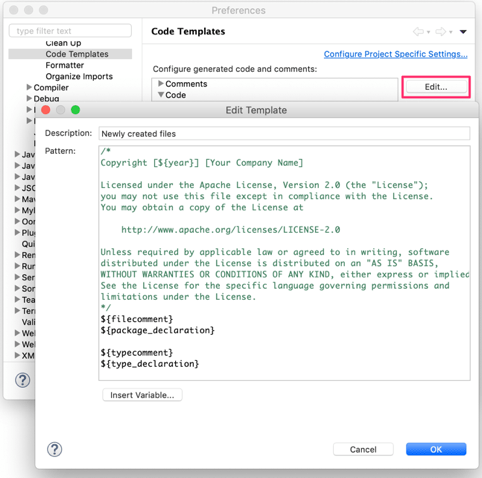
2.2. Применение авторских прав
Теперь мы получаем заголовок об авторских правах, автоматически применяемый к каждому новому исходному файлу Java :
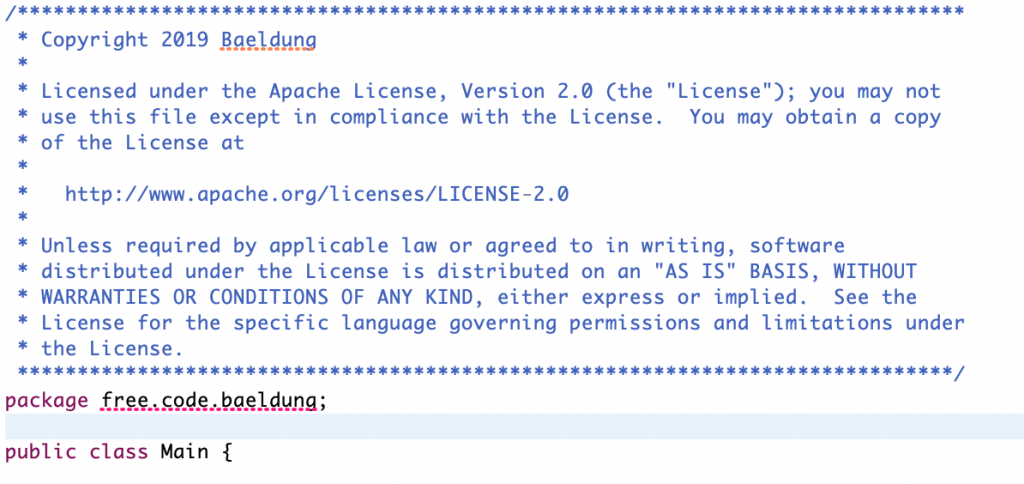
Однако этот метод имеет некоторые недостатки :
- Мы не можем использовать это, чтобы добавить заголовок об авторских правах к существующим исходным файлам.
- Мы не можем включать пользовательские переменные в текст лицензии, например, название нашей компании.
- Это недостаточно гибко, чтобы позволить нам выбирать разные заголовки лицензии на авторское право.
- Мы можем использовать это только в исходных файлах Java и Javascript.
К счастью, есть альтернатива в виде плагина генератора авторских прав.
3. Использование плагина генератора авторских прав
Начнем с настройки плагина Copyright Generator.
3.1. Установка плагина
- Мы устанавливаем плагин, перейдя в Справка -> Eclipse Marketplace .
- Затем мы ищем Eclipse Copyright Generator в текстовом поле « Найти ».
- Наконец, давайте нажмем кнопку « Установить » и следуем инструкциям.
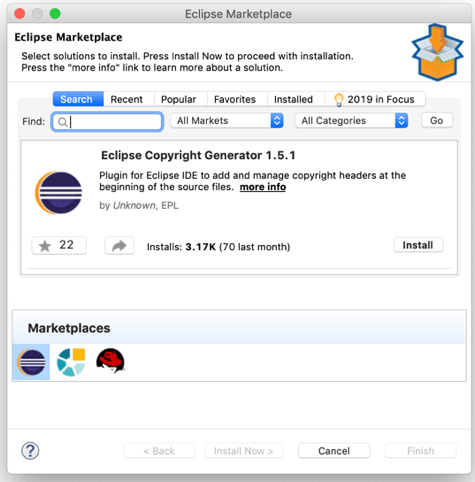
3.2. Настройка заголовков авторских прав
Все стандартные заголовки лицензий на авторские права предустановлены вместе с плагином.
Но что, если мы хотим добавить собственный заголовок или отредактировать его? Давайте посмотрим, как это сделать в настройках авторских прав :
- Сначала мы переходим в «Настройки» -> «Основные» -> «Авторские права».
- Затем, чтобы добавить новый заголовок об авторских правах, мы нажимаем кнопку « Добавить » .
- Чтобы изменить существующую лицензию, мы выбираем лицензию из лицензий , а затем нажимаем кнопку « Изменить » .
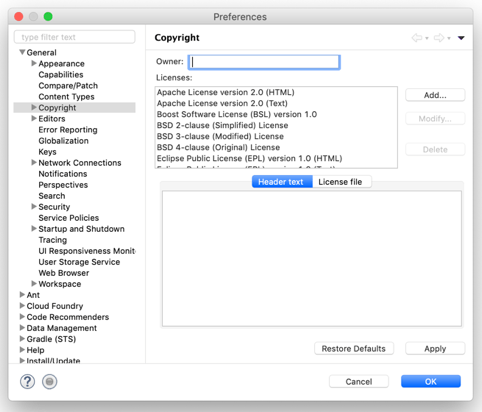
3.3. Применение авторских прав
После установки плагина применить заголовок авторского права к одному или нескольким исходным файлам довольно просто.
Давайте посмотрим, как применить его к выбранным исходным файлам:
- На панели Project Explorer мы выбираем исходные файлы
- Затем щелкните правой кнопкой мыши выбранные исходные файлы.
- В контекстном меню мы выбираем опцию Применить авторские права
Точно так же, чтобы применить это к одному или нескольким проектам:
- В главном меню выберите «Проект» -> «Применить авторские права» .
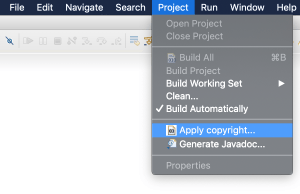
А затем следуем инструкциям в диалоговом окне « Применить авторские права », чтобы добавить к файлам заголовок об авторских правах:
- Мы нажимаем кнопку « Далее », которая ведет нас к настройкам авторских прав .
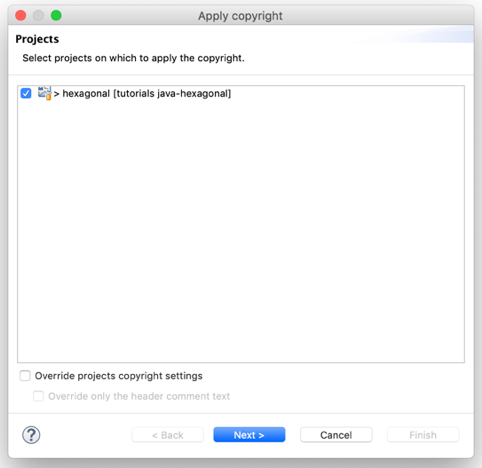
- Затем выберите лицензию на авторское право в поле выбора типа авторского права.
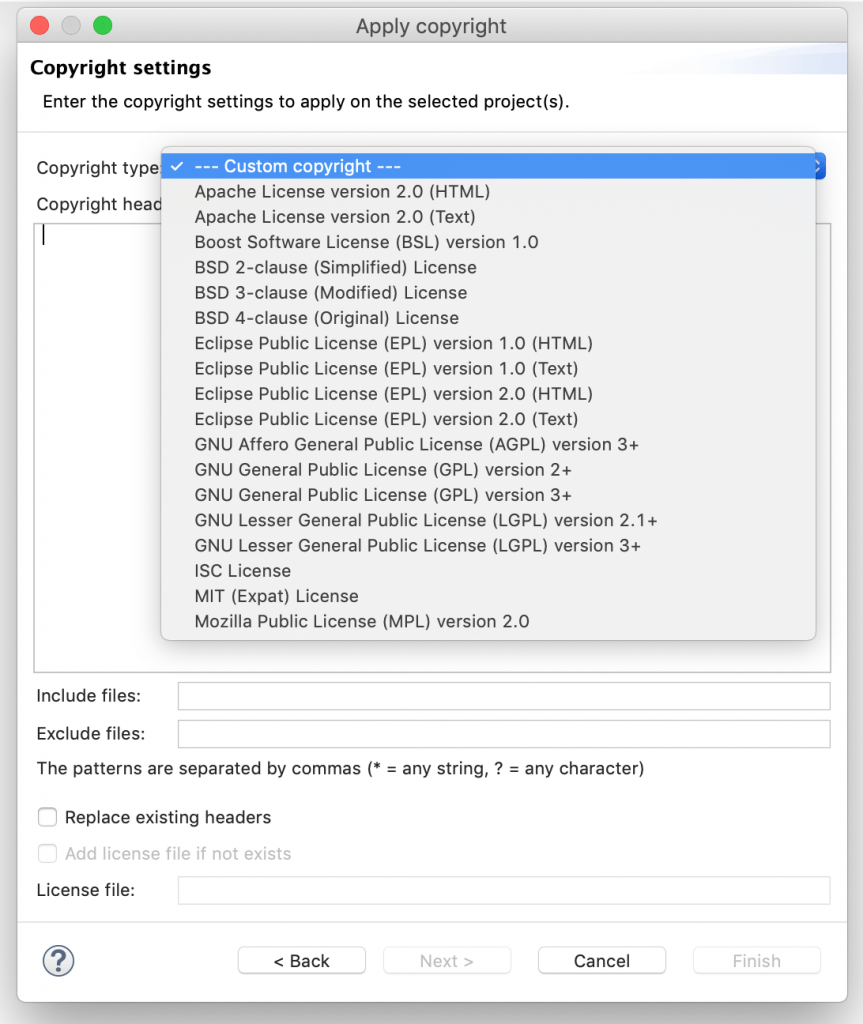
- И нажмите кнопку « Далее », которая приведет нас к окну файлов.
- Наконец, мы нажимаем кнопку « Готово » , чтобы применить заголовок об авторских правах к выбранным исходным файлам.
Теперь, в отличие от шаблона кода, плагин не будет автоматически добавлять заголовок об авторских правах при создании нового файла .
Однако плагин имеет ряд преимуществ перед Code Template :
- Легко добавить заголовок лицензии на авторское право для существующих исходных файлов.
- Мы можем включать пользовательские переменные в текст лицензии, например, название компании.
- Плагин поддерживает множество различных заголовков лицензии на авторское право.
- Мы можем добавить заголовок об авторских правах ко всем типам исходных файлов, а не только к исходным файлам Java.
4. Вывод
В этой статье мы узнали о двух разных способах добавления заголовка лицензии на авторское право в наши исходные файлы.
Плагин Eclipse Copyright Generator — это самый простой и гибкий способ добавления заголовков авторских прав.
Единственным недостатком является то, что его необходимо применять после создания файлов, где шаблон кода добавит для нас заголовок об авторских правах при создании каждого файла.